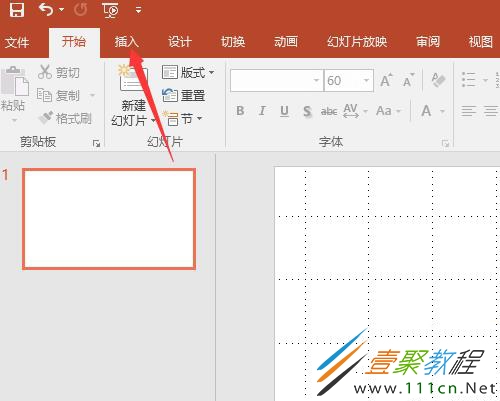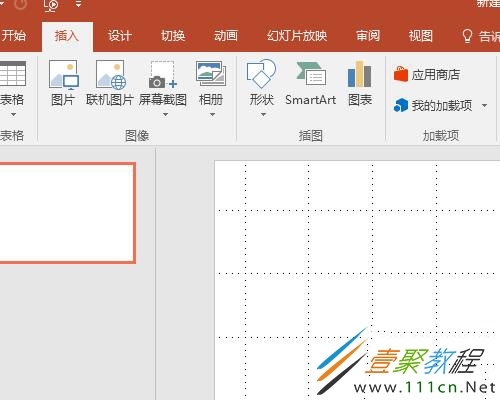最新下载
热门教程
- 1
- 2
- 3
- 4
- 5
- 6
- 7
- 8
- 9
- 10
使用PPT截图的方法教程
时间:2022-06-27 09:56:22 编辑:袖梨 来源:一聚教程网
今天这篇教程我们来为大家分享一下,
1、打开PPT。先将要编辑的PPT打开,小编这里用新的PPT。
2、点击插入。打开后将鼠标移到最左上角的地方,点击插入。
3、点击截图。这时候就可以看到截图功能了,点击这里,然后选择第一个选项,也只有一个选项。
4、等待。等一下PPT会捕捉下一个文件,也就是说你得先打开要截图的文件,然后PPT开始捕捉是会出现白色的样子如图。
5、选取。接着选取一块想要截图的区域,如图所示,选中的就会显示原来的颜色。
6、保存。等选中完后,PPT就会自动存在在刚才打开的PPT的空白文档里了,你可以看看自己的截图了。
以上就是我们为大家介绍的使用教程,希望可以给大家带来帮助。
相关文章
- 《弓箭传说2》新手玩法介绍 01-16
- 《地下城与勇士:起源》断桥烟雨多买多送活动内容一览 01-16
- 《差不多高手》醉拳龙技能特点分享 01-16
- 《鬼谷八荒》毕方尾羽解除限制道具推荐 01-16
- 《地下城与勇士:起源》阿拉德首次迎新春活动内容一览 01-16
- 《差不多高手》情圣技能特点分享 01-16